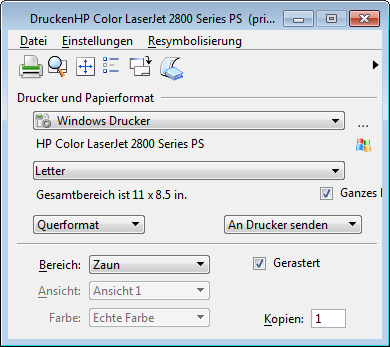So erstellen Sie eine Druckdatei auf der Festplatte
-
Führen Sie eine der folgenden Aktionen aus:
Das Dialogfeld "Drucken" wird geöffnet.
- Wählen Sie unter "Drucker und Papierformat" einen der Bentley-Treiber aus der Druckerliste aus, z. B. PDF oder TIFF.
- (Optional)
Vor dem Erstellen der Druckausgabe können Sie einen oder alle der folgenden Arbeitsschritte ausführen:
Aktion Weitere Informationen finden Sie unter Passen Sie die Papiereinstellungen an zum: Einstellen von Papierformat und Ausrichtung Passen Sie das Drucklayout an zum: Kriterien für das Drucklayout Passen Sie das Erscheinungsbild der Druckausgabe an, und fügen Sie eine Umrandung und/oder einen Kommentar hinzu. Einstellen der Druckattribute Wählen Sie eine Plotkonvention für die Druck-Resymbolisierung aus. Plotkonventionen -
Führen Sie eine der folgenden Aktionen aus:
Klicken Sie in der Symbolleiste des Dialogfelds "Drucken" auf das Symbol "Drucken".
oder
Wählen Sie im Menü "Datei" des Dialogfelds "Drucken" die Option "Drucken".
oder
Wenn "An Drucker senden" ausgewählt ist, wird die Druckausgabe an den Druck-Manager des Systems gesendet. Im Dialogfeld "Druckvorgang läuft" wird nun der Druckstatus angezeigt. Sie haben die Möglichkeit, den Druckauftrag abzubrechen.
Wenn "Plotdatei erstellen" ausgewählt ist und die Eigenschaft "Dateiname" nicht auf einen Anschluss oder anderen Drucker eingestellt ist, wird der Dialog "Druck speichern unter" geöffnet. Fahren Sie mit dem nächsten Schritt fort.
Wenn "Meta-Datei erstellen" ausgewählt ist, wird die Druckausgabe als erweiterte Meta-Datei (.emf) gespeichert.
-
Verwenden Sie das Dialogfeld "Druck speichern unter" auf genau dieselbe Weise wie das Dialogfeld "Speichern unter", um die Druckdatei zu benennen, zu erstellen und zu speichern.
Die Standarderweiterung der Druckdatei lautet ".000", es sei denn, in der Eigenschaft "Namenserweiterung" der Druckertreiber-Konfigurationsdatei ist eine andere Erweiterung angegeben. Bei Verwendung einer numerischen Standarderweiterung (z. B. ".000"), wird die im Dialogfeld vorgeschlagene Erweiterung beim Erstellen jeder weiteren Druckdatei mit demselben Namen automatisch hochgezählt (z. B. Klammer.000, Klammer.001, Klammer.002).